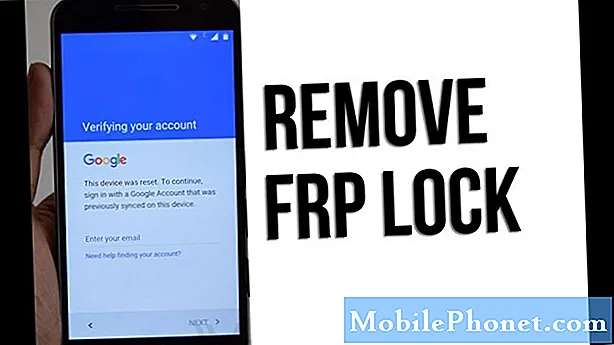Có ba lý do phổ biến khiến màn hình #touchscreen trên điện thoại của bạn, trong trường hợp này là Samsung Galaxy Note 5 (# GalaxyNote5), sẽ không phản hồi với các thao tác chạm của bạn. Đầu tiên và phổ biến nhất là vấn đề phần cứng; đã có báo cáo về kết nối lỏng lẻo, bộ số hóa bị hỏng và toàn bộ bảng điều khiển hiển thị bị hỏng, nguyên nhân thường là do hư hỏng vật lý.

Góc trên bên trái của màn hình không phản hồi khi chạm vào
Vấn đề: Góc trên bên trái "mũi tên quay lại" không hoạt động 85% thời gian. Nếu tôi khởi động lại, nó hoạt động trong một thời gian nhưng cuối cùng ngừng hoạt động. Tôi đến Best Buy nơi tôi đã mua nó và họ đã khởi động lại "chớp nhoáng". (Gỡ cài đặt mọi thứ và sau đó cài đặt lại mọi thứ. Nút quay lại mềm (góc trên bên trái) hoạt động trong khoảng 30 phút, sau đó… không có gì. Tôi đã Uninstaller Facebook và cài đặt lại… hoạt động, sau đó nó không hoạt động, vui lòng giúp đỡ!
Vấn đề liên quan: Góc trên bên trái không nhận dạng được thao tác chạm của tôi. Tôi đã mua điện thoại này từ Bestbuy. Chiếc điện thoại đầu tiên tôi nhận được từ họ cũng có vấn đề tương tự, những người trong nhà Samsung đã tự nhận thấy vấn đề và khuyên tôi nên thay thế nó nên Bestbuy đã làm. Nhưng bây giờ tôi đang gặp vấn đề tương tự với điện thoại mới này. Tôi đã đọc trên Drippler rằng có một số người đang gặp phải vấn đề tương tự. Liệu Samsung có thể làm gì đó về điều này? Cảm ơn.
Giải pháp: Có một số ứng dụng có thể gây ra điều này, chẳng hạn như bộ lọc màn hình và những thứ thích. Ngoài ra, đã có báo cáo rằng Facebook Messenger thường là thủ phạm. Vì vậy, nếu bạn đã cài đặt nó vào điện thoại của mình, hãy tắt nó đi và nếu sự cố đã được khắc phục, thì bạn có gỡ cài đặt hay không.
Tuy nhiên, nếu điện thoại của bạn không có FB Messenger thì đó phải là một trong những ứng dụng bên thứ ba của bạn đang gây ra sự cố này hoặc đó là sự cố phần sụn. Điều tiếp theo bạn nên làm là khởi động điện thoại của mình ở chế độ an toàn để tạm thời tắt tất cả các ứng dụng đã tải xuống.
- Tắt Galaxy S6 của bạn.
- Bấm và giữ phím Nguồn.
- Khi ‘Samsung Galaxy S6 Edge’ xuất hiện, ngay lập tức thả phím Nguồn rồi nhấn và giữ nút Giảm âm lượng.
- Tiếp tục giữ nút Giảm âm lượng cho đến khi điện thoại kết thúc quá trình khởi động lại.
- Khi bạn nhìn thấy Chế độ an toàn ở góc dưới bên trái của màn hình, hãy nhả nút.
Nếu sự cố không xảy ra ở chế độ an toàn thì rõ ràng một trong những ứng dụng đang gây ra sự cố. Việc tìm ra thủ phạm có thể không dễ dàng nhưng bạn cần cố gắng; vô hiệu hóa từng cái một nếu bạn phải.
Trong trường hợp sự cố vẫn xảy ra, đó có thể là sự cố phần sụn và vì điều này, bạn cần sao lưu tất cả dữ liệu của mình và thực hiện thiết lập lại chính. Làm tương tự nếu bạn không thể xác định ứng dụng đang gây ra lỗi đó.
- Tắt Samsung Galaxy S6 của bạn.
- Nhấn và giữ đồng thời các phím Tăng âm lượng, Màn hình chính và phím Nguồn.
- Khi thiết bị bật nguồn và hiển thị 'Logo bật nguồn', hãy nhả tất cả các phím và biểu tượng Android sẽ xuất hiện trên màn hình.
- Chờ cho đến khi Màn hình khôi phục Android xuất hiện sau khoảng 30 giây.
- Sử dụng phím Giảm âm lượng, đánh dấu tùy chọn, ‘xóa dữ liệu / khôi phục cài đặt gốc’ và nhấn phím Nguồn để chọn tùy chọn đó.
- Nhấn lại nút Giảm âm lượng cho đến khi tùy chọn ‘Có - xóa tất cả dữ liệu người dùng’ được tô sáng và sau đó nhấn phím Nguồn để chọn tùy chọn đó.
- Sau khi quá trình đặt lại hoàn tất, đánh dấu ‘Khởi động lại hệ thống ngay bây giờ’ và nhấn phím Nguồn để khởi động lại điện thoại.
Góc trên bên phải của màn hình sẽ không hoạt động sau cuộc gọi
Vấn đề: Phía trên bên phải của màn hình sẽ không phản hồi khi chạm, tức là không thể thả xuống menu để truy cập cài đặt, v.v. sau mỗi cuộc gọi điện thoại. Phải khởi động lại điện thoại và phần màn hình đó hoạt động cho đến khi tôi nhận được một cuộc điện thoại khác.
Giải pháp: Đây không phải là vấn đề phổ biến nhưng nó xảy ra trên điện thoại thông minh Android chứ không chỉ với Note 5. Đây chỉ là một vấn đề nhỏ với ứng dụng điện thoại hoặc trình quay số. Khi viết bài này, vấn đề này đã được giải quyết đặc biệt đối với các thiết bị Galaxy. Vì vậy, điều đầu tiên bạn phải làm là thử xem liệu thiết bị của bạn có bản cập nhật chương trình cơ sở hay không và cài đặt bản cập nhật đó nếu cần. Nếu không, chỉ cần xóa bộ nhớ cache và dữ liệu của dịch vụ quay số là bạn đã sẵn sàng. Tuy nhiên, sự cố vẫn có thể quay trở lại trong tương lai, đặc biệt là nếu bạn chưa cập nhật chương trình cơ sở.
- Từ Màn hình chính, hãy nhấn vào biểu tượng Ứng dụng.
- Tìm và nhấn vào Cài đặt.
- Trong phần 'ỨNG DỤNG', tìm và chạm vào Trình quản lý ứng dụng.
- Vuốt sang trái hoặc sang phải để hiển thị màn hình thích hợp nhưng để hiển thị tất cả các ứng dụng, hãy chọn màn hình ‘TẤT CẢ’.
- Tìm và nhấn vào Trình quay số.
- Nhấn vào Xóa bộ nhớ cache.
- Nhấn vào Xóa dữ liệu, sau đó nhấn OK.
Màn hình nhấp nháy mỗi khi người dùng khởi chạy bất kỳ ứng dụng nào
Vấn đề: Tôi đã nâng cấp S3 của mình lên Samsung Note 5 vào ngày 5 tháng 11 năm 2015. Sau 3 tuần sử dụng, tôi bắt đầu nhận thấy màn hình nhấp nháy. Màn hình không nhấp nháy nhiều. Nhưng nó vẫn xảy ra mỗi khi tôi khởi chạy bất kỳ ứng dụng nào. Tôi không biết tại sao ?. Hãy giúp tôi. Trân trọng.
Xử lý sự cố: Chúng tôi không biết chắc liệu sự cố có phải do ứng dụng gây ra hay không và nếu có, chúng tôi phải biết đó là một trong những ứng dụng được cài đặt sẵn hay của bên thứ ba. Vì vậy, để giải quyết vấn đề ngay lập tức, hãy khởi động điện thoại của bạn ở chế độ an toàn. Chỉ cần làm theo các hướng dẫn tôi đã trích dẫn trong vấn đề đầu tiên.
Khởi chạy bao nhiêu ứng dụng bạn muốn chỉ để kiểm tra xem màn hình có nhấp nháy không ngay cả khi tất cả các ứng dụng của bên thứ ba tạm thời bị vô hiệu hóa. Nếu đúng như vậy, thì có thể đó là một trong những ứng dụng được cài đặt sẵn gây ra lỗi này hoặc tệ hơn là phần sụn. Bạn không có lựa chọn nào khác ngoài việc đặt lại điện thoại. Mặt khác, nếu sự cố đã được khắc phục ở chế độ an toàn, thì tất cả những gì bạn cần làm là tìm ra thủ phạm và gỡ cài đặt nó.
Sao lưu danh bạ từ Note 5 với màn hình không hoạt động
Vấn đề: Tôi đang cố gắng sao lưu tất cả danh bạ từ Galaxy Note 5 mà màn hình không hoạt động. Tài khoản gmail của tôi bị khóa ( * đang cố gắng tìm ra điều đó). Có cách nào để kết nối với Galaxy 5 Note của tôi mà không có khả năng nhìn thấy màn hình của tôi. Thích một ứng dụng Mac? Xin giúp đỡ cảm ơn.
Giải pháp: Nếu bạn đang cố gắng sao lưu danh bạ trong tài khoản Gmail của mình, thì tại sao bạn không đăng nhập vào dịch vụ webmail của Google bằng máy tính? Theo cách đó thì dễ dàng hơn và bạn sẽ không phải tìm cách làm cho điện thoại hoạt động với màn hình không hiển thị bất cứ thứ gì.
Nhưng tất nhiên, có một cách để làm điều đó một cách khó khăn và điều đầu tiên bạn nên làm là đảm bảo thiết bị đã được mở khóa. Bạn có thể sử dụng dịch vụ Find My Mobile của Samsung để mở khóa từ xa thiết bị của mình với điều kiện thiết bị được kết nối với mạng có kết nối internet đang hoạt động.
Sau khi mở khóa, bạn có thể kết nối thiết bị với máy tính của mình và sử dụng chương trình Kies của công ty để truy xuất bất kỳ dữ liệu nào bạn không muốn mất.
Màn hình Note 5 bị đen và không bật lên
Vấn đề: Vì một số lý do, màn hình trên Note 5 của tôi chỉ chuyển sang màu đen và nó sẽ không phản hồi khi tôi cố gắng bật nó lên. Tôi muốn kể cho các bạn nghe những gì có thể đã xảy ra, tôi không thể vì tôi không biết tại sao nó lại hành động như vậy. Tôi phải làm gì? Những gì có thể đã gây ra nó? Làm ơn giúp tôi với.
Giải pháp: Có vẻ như hệ thống vừa gặp sự cố. Nếu màn hình chuyển sang màu đen hoặc trống không rõ ràng mà không có lý do rõ ràng, thường thì đó là chương trình cơ sở đã ngừng phản hồi và có, thiết bị có thể không phản hồi với các thao tác chạm và các lệnh khác.
Để thoát khỏi trạng thái đó, hãy nhấn và giữ nút Giảm âm lượng và Nguồn cùng nhau trong 15 đến 20 giây hoặc cho đến khi bạn thấy điện thoại đang khởi động lại. Quy trình này được gọi là buộc khởi động lại và sẽ thực hiện ngắt kết nối pin mô phỏng mà bạn không cần tháo pin ra.
Tôi hy vọng nó sẽ giúp.
Kết nối với chúng tôi
Chúng tôi luôn cởi mở với các vấn đề, câu hỏi và đề xuất của bạn, vì vậy hãy liên hệ với chúng tôi bằng cách điền vào biểu mẫu này. Đây là một dịch vụ miễn phí mà chúng tôi cung cấp và chúng tôi sẽ không tính phí bạn một xu cho nó. Nhưng xin lưu ý rằng chúng tôi nhận được hàng trăm email mỗi ngày và chúng tôi không thể trả lời từng email một. Nhưng hãy yên tâm, chúng tôi đã đọc mọi tin nhắn mà chúng tôi nhận được. Đối với những người mà chúng tôi đã giúp đỡ, vui lòng quảng bá bằng cách chia sẻ bài đăng của chúng tôi với bạn bè của bạn hoặc chỉ cần thích trang Facebook và Google+ của chúng tôi hoặc theo dõi chúng tôi trên Twitter.